このQ&Aは、Windows 7向けのものです。
他のOSをお使いの場合は、次のQ&Aをご覧ください。 アイコンの名前から影を消す方法を教えてください。
アイコンの名前から影を消す方法を教えてください。
Q&Aナンバー【1108-5882】更新日:2018年5月17日
このページをブックマークする(ログイン中のみ利用可)
[Windows 7] アイコンの名前から影を消す方法を教えてください。
| 対象機種 | すべて |
|---|---|
| 対象OS |
|
 質問
質問
Windows 7のパソコンを使っています。
アイコンの名前から影を消す方法を教えてください。
アイコンの名前から影を消す方法を教えてください。
 回答
回答
アイコンの名前から影を消す場合は、視覚効果の設定を変更します。
ご案内
Windows 7のパソコンはご購入時の状態で、デスクトップに配置されたアイコンの名前に影が付きます。
この影を消す場合は、次の手順で視覚効果の設定を変更します。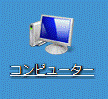
(アイコンの名前に影が付いている状態の例)

- 「スタート」ボタン→「コントロールパネル」の順にクリックします。
- 「コントロールパネル」が表示されます。
表示方法の右にある「▼」をクリックし、表示されるメニューから「小さいアイコン」をクリックします。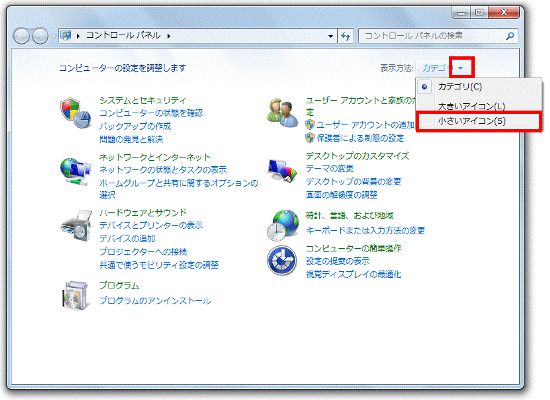
- 「パフォーマンスの情報とツール」をクリックします。
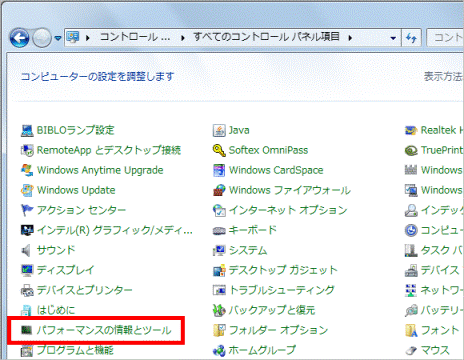
- 「視覚効果の調整」をクリックします。
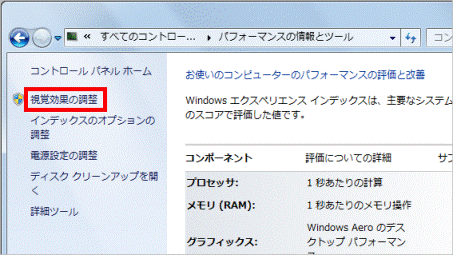
- 「パフォーマンスオプション」が表示されます。
「視覚効果」タブをクリックします。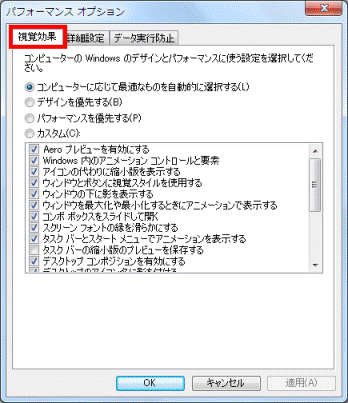
- 一覧から「デスクトップのアイコン名に影を付ける」をクリックしてチェックを外します。
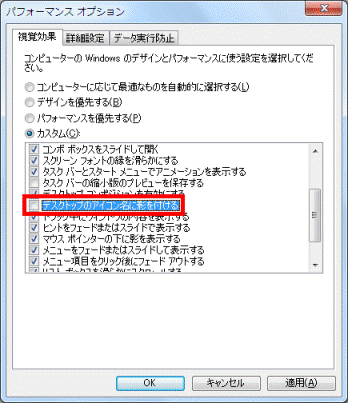
- 「適用」ボタンをクリックします。
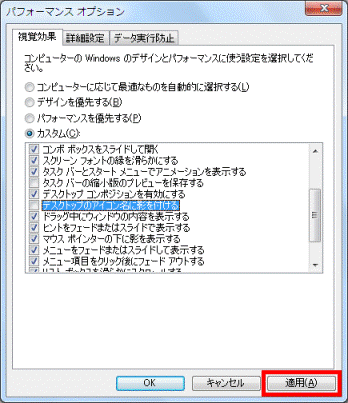
- 「OK」ボタンをクリックします。
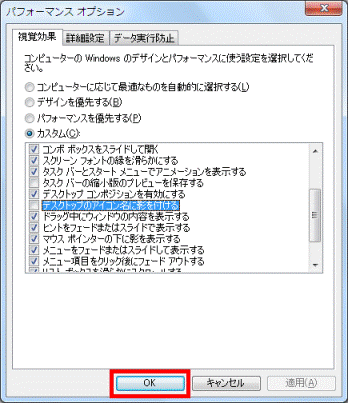
- 「パフォーマンスオプション」が閉じて、「パフォーマンスの情報とツール」に戻ります。
「×」ボタンをクリックして閉じます。 - アイコンの名前から影が消えたことを確認します。
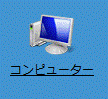
(アイコンの名前から影が消えた状態の例)
重要
「個人設定」のテーマを変更すると、アイコンの名前はテーマに応じて表示されますが、「パフォーマンスオプション」の設定は変わりません。
アドバイス
デスクトップの背景を変更すると、一時的に影が付く場合がありますが、パソコンを再起動すると影は消えます。



